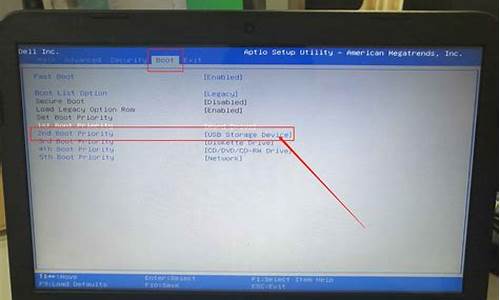优盘安装xp系统_用u盘安装xp系统只能安装ghost版的吗
1.请问高手:怎样用U盘安装安装版xp系统,越详细越好,谢谢大侠啊! 注:不是ghost的
2.用u盘装xp系统,如何设置启动项和如何操作?
3.有Windows PE的启动U盘,有Xp安装盘的镜像文件,不用ghost,请大致说下给上网本装系统的步骤
4.电脑无法启动如何用u盘安装xp系统
5.怎么用U盘给电脑装XP系统?如何把整个系统拷贝到U盘?

我是用电脑店U盘启动盘制作工具的,用它制作U盘启动盘,然后复制你安装版系统的所有文件到U盘的任意一个目录(自己新建),然后用U盘启动,再1、进入第一个PE后打开桌面上的windows安装工具,点浏览的时候选择那个的目录,一直点击下一步开始安装后等进度条走完重启电脑拔掉U盘就可以继续系统安装了。
请问高手:怎样用U盘安装安装版xp系统,越详细越好,谢谢大侠啊! 注:不是ghost的
得看情况。ISO镜像文件也可以解压。如果解压出来文件里面有GHO文件的话,那你就可以使用老毛桃启动你的电脑,用系统里面集成的GHOST工具载入GHO文件,把系统还原回来就可以了。这就是平时所说的GHOST装机。如果解压出来没有GHO文件,同时也没有硬盘安装器的话,那这个ISO镜像文件就只能刻碟来安装了。这只是针对XP而言。使用GHOST工具只能装GHOST系统,没有GHO的原版镜像文件是安装不了的。WIN 7系统貌似可以,但具体操作方法不详。你可以在XP系统下,试试看双击WIN 7 安装文件是否可以安装。 如果可以话,在安装的时候选择“升级安装”就可以了。
用u盘装xp系统,如何设置启动项和如何操作?
● 装系统前的准备
一个能启动电脑的U盘和一个系统的光盘镜像在安装系统前,需要准备好一些东西。一个是操作系统的镜像,另一个就是能启动的U盘。下面我们就来讲解怎么利用U盘启动安装Ghost xp版的XP系统。注:读懂本文需要了解安装操作系统的一些基础知识。● 首先是制作一个能启动电脑的带WindowsPE的启动U盘。 先到网上去下载一个叫“老毛桃WinPE”的工具到本地的硬盘里,然后不规则下载一个“GHOSTXP SP3V9.9增强版”。其中的“老毛桃WinPE”工具下载可以百度一下,网上有很多。请把U盘接在电脑上,然后按下面的步骤一步步来就可以制作一个能启动的U盘了。点击“WINPE安装”中的“安装.EXE”进入以下环节,按以下图示操作。切记小心操作,不要误操作造成硬盘数据丢失。
选第4项,然后回车
输入U盘的盘符,然后回车来到格式化步骤,按默认的设置,点“开始”就行
顺利格式化
引导部分 这里要说明一下,在“设备”里有两个选项,一个是电脑的硬盘,一个是要制作的U盘。这里一定要选对U盘而别选错硬盘,从大小就能分出来哪个是U盘。笔者的U盘是2G的,所以应该选择(hd1)[1898M]。下面的“选项”部分可以不用管,默认不勾选任何参数就行。确认好以上步骤后,点“安装”然
后进行下一步。
写入引导完毕,按任意键继续
要给启动U盘设个密码 本来笔者不想设置启动U盘的密码,但这个步骤不能跳过,所以没办法只好设了一个密码。设置完后,一定要牢记你设好的密码,否则启动U盘会无法使用。
制作完毕 当你完成以上步骤后,恭喜,一个具有启动功能的U盘已经来到你的身边。你再也不用心烦没有光驱不能从光驱启动了,因为以后你可以从U盘启动再安装操作系统!想知道怎么操作吗?下一页就开始。● 把电脑的第一启动项设为USB设备启动 以往用光盘装系统,必须调整启动项为光驱启动,而现在我们要用U盘装系统,所以要调整为U盘启动。关于这个,不同电脑不同版本的bios有不同的设置方法,不过都大同小异,目的就是让电脑的第一启动项变为U盘启动。下面我们举例几个不同bios的调整方法。
最常见的Phoenix-Award的bios选项,选择USB-HDD即可
dell品牌机的bios调整选项
ThinkPad系列笔记本的BIOS
惠普商用系列笔记本的BIOS 可以看到以上的bios选项都各不相同,但是调整的选项都是为了一个目的:把电脑的启动项设为从USB设备启动,这样才能达到从U盘启动电脑的效果。● 用能启动的U盘安装XP
先把具备启动功能的U盘接上电脑
启动电脑 启动电脑后,会要求你输入启动U盘的密码,也就是前文在制作这个启动U盘时设置的密码。当你输入正确的密码后,即可看到一个选择菜单,选择“WinPE By:MAOTAO”。
进入WinPE 然后就会进入一个运行在U盘上(不是运行在电脑的硬盘上)的迷你操作系统WinPE,它具备很多类似XP的功能,有了它我们就可以对电脑随心所欲了。
可以对C盘进行格式化 怎么个随心所欲法?能直接对C盘进行格式化操作,这个够震撼了吧?在安装新的XP前,我们先对C盘进行格式化操作。进行XP光盘的安装 我们选择的是一个我们前面下载的GhostXP_sp3电脑公司快速装机版V13启动WinPe的Ghost 接着我们启动另外一个WinPE自带的软件诺顿Ghost。用它来把系统的ghost镜像恢复到之前被格式化的电脑的C盘里。如图所示:
选中前面下载的GhostXP_sp3电脑公司快速装机版V13(GHOSTXP_SP3_PRO_V13.iso)解压出来的文件中的XP.GHO。然后,点“OPEN”开始。
前面都选择好之后,会弹出一个对话框问你是否要将指定的GHO镜像恢复到电脑的C盘去,点击yes就可以。
点击YES,等着它恢复完就行
重启进入系统,重装完毕 当GHOST镜像恢复完毕后,即可重启进入系统。至此,用U盘安装操作系统完毕!你可以忘掉没有光驱无法安装操作系统的烦恼了。 值得一提的是,由于整个过程都是在硬盘里读取数据,所以在安装速度上比用光盘安装快很多。 其实这只是用U盘安装系统的其中一种方法而已,还有很多其它方式可以安装系统,本文就不再一一举例。也许细心的你已经发现,有了这个启动U盘,就不用再害怕系统崩溃后,重要的资料保存在C盘里而无法挽救了,因为只要你用U盘启动WinPE,就可以进去将重要资料备份到其它分区里。希望网友们可以根据这个举一反三,灵活运用WinPE这个安装在U盘上的非常使用的工具。
有Windows PE的启动U盘,有Xp安装盘的镜像文件,不用ghost,请大致说下给上网本装系统的步骤
您好,方法/步骤如下:
由于电脑主板的不同,既然怒BIOS的方法也不一定相同,不过一般都是在刚按下开机键,出现主板界面的时候按F2或者F12或者enter或者DEL键,请自己搜索自己电脑主板型号如何进入BIOS!
首先将你制作的U盘插入电脑usb借口,重启电脑,在开机时迅速按下F2或者F12等等进入BIOS界面
进入BIOS中,一般有system,boot,main,advanced,security等几个选项,main是主设置界面,譬如BIOS时间等等。boot是启动项的设置,我们今天就是要用到它。
按下键盘上的左右方向键更改工具栏选项,选择到boot
在boot选项中,找到boot option#1,按下回车(enter),然后按上下方向键选择到你的U盘,再按回车确定,即修改为U盘启动。我的U盘名为Kingston DT 101 G2就选择它。
再boot option #1下边有个hard drives BBS priorities或者是hard disk drives选择按下回车键,将boot 1st或者boot #1选中回车,选择到你的U盘,然后回车键确认。
到现在为止你已经设置好了U盘启动了,需要保存设置并退出。一般按F10就是保存设置并退出。或者你可以在exit中找到se&exit回车确认即可。
这样你的电脑会重启,并且进入你U盘中所制作的系统。如图所示
大功告成,进入winpe或者系统安装开始安装或者维护系统吧!
电脑无法启动如何用u盘安装xp系统
问题是你的系统是什么版本,是GHOST的还是安装版的,如果是GHOST的,那不用GHOST是不可能的,如果是安装版的,就不需要GHOST了。可以使用windows安装器(Win$Msan)安装,使用方法相当简单,先用虚拟光驱载入原版/安装版镜像,然后再用安装器调用主安装程序就可以了。也可以用DOS安装,首先提取ISO中的所有文件到D:\XP(注意DOS安装难实现对NTFS分区的数据读取,所以提取ISO的文件最好放在一个FAT32分区)然后重启电脑切换到DOS下进入XP安装文件所在的目录,运行批处理文件WINNT.BAT即可,实现DOS下的无人值守安装(无需序列号)。
怎么用U盘给电脑装XP系统?如何把整个系统拷贝到U盘?
电脑无法启动如何用u盘安装xp系统
U盘重装XP的步骤如下:
(1)第一点,如何将U盘制成可以做系统的U盘启动盘:
你就是到网上下载一个叫:大启动盘制做工具,就可以了,安装后,它会帮你把u盘或者移动硬盘做起启动盘的,里面就带有一个PE,你再到有XP,WIN7的网址上,下载一个系统,可以用迅雷下载,下载好后,一般得到的是ISO文件,然后将GHOSTXP或者WIN7的iso文件提取出来:(你可通过一个工具UltraISO将它的一个以GHO为后缀名的文件提取出来),你再把这个提取出来的文件名为GHO的XP,WIN7直接放入U盘中就行了。做系统时,设好主板BIOS是U盘为启动项(设置方法下面有讲述),开机,这时会出现一个启动画面:有一个WINPE,还有分区工具PQ8.05和DM10.0,有的还有大硬盘分区工具DiskGen,手动GHOST11.2,,等等其他几项,这样就可以用GHOST11。2或者GHOST11。5手动做系统了。
(2)如何用U盘安装操作系统呢?
就是利用移动硬盘或者U盘做成的启动盘,来安装,首先设USB为第一启动项,这样开机启动电脑,然后进了U盘或者移动盘,就会现一个菜单,你可以利用这个菜单上的GHOST11。2来还原镜像,(一般这个U盘或者移动盘都会装有一个GHO为后缀名的GHOST版的操作系统,可以是XP3也可以是WIN7,)找到镜像还原就OK了。手动运用GHOST11。2将你提取的哪个WINXP或者WIN7操作系统进行镜像还原的方法:(就是进入GHOST11.2或11.5后,出现一个GHOST的手动画面菜单,你点击(Local-Disk-Form Image)选择好你的镜像所在盘符,点确定,然后选择你要还原的盘符,点OK,再选择FAST,就自动还原了) 祝你成功!
(3)哪如何设U盘为启动项呢?
第一种方法就是按F12,这个叫快速启动项设置键。你只要选USB-hdd为启动,有的是叫移动设置,用ENTER确定,就可以进USB启动了。(新的主板都有这个功能,2005年以前的主板就没有这个功能,哪就要用下面的方法)
第二种方法,就是按住DELETE,(当我有的电脑也是按F1,F2,F4,F11,ESC不过大部分是用DELETE)进入到BLOS中设,
(因为我不知道你的主板BLOS类型,所以我就一个一个来讲述) 一般主板的BLOS有三个主板型号:AWARD BIOS和AMI BLOS ,phoenix blos. 但BLOS中这两种主板型号:AWARD BIOS和AMI BLOS 用得最多. 在CMOS里面设置从u盘启动的方法:如下
(1)第一种就是:Award 6.0 型的主板。 当电脑刚刚启动出现:按下“DEL”键或“Delete”键不放手(当然有的电脑也是安ESC,F1,F2。F4,F11,但大部分电脑是安DELETE。),,直到出现BLOS, 即进入了系统基础输入输出CMOS设置,在这里按“向下或向上”箭头键选择“AdvancedBIOeatures”项。 设置方法∶选“First Boot Device”项按“Enter”回车键.会出现Floppy--软盘、HDD-0--硬盘、USB--U盘和移动盘项,CDROM--光盘 然后按“向上或向下”箭头键,选择“USB”项,接着按“Enter”回车键,即完成该项设置,你可以看到该项设置已经改变了。(2) 按“向下上或向左右”箭头键选择“Se & Exit Setup”项,即为选择进行保存设置项。选“Se & Exit Setup”项后按“Enter”回车键 按“Y”键,按“Enter”回车,系统会保存认置并重新启动。到这里为止,系统第一优先启动[U盘启动]项设置完成。
(2)第二种就是:: AMI 8.0 型的主板
1、启动计算机,当看到启动画面时,按“DEL”键进入BIOS;
2、按左右方向键移动到BOOT菜单;
3、在BOOT菜单中找到“1st Boot Device”设置项,按ENTET进入,将其值改为“USB-hdd”,然后按 "F10"键保存退出即可。
(3)第三种就是:
1.启动计算机,并按住DEL键不放(有的电脑是按F1,F2,F4,F11,ESC但用得最多的是DELETE),直到出现BIOS设置窗口(通常为蓝色背景,**或白色英文字)。
2.选择并进入第二项,“BIOS SETUP”(BIOS设置)。在里面找到包含BOOT文字的项或组,并找到依次排列的“FIRST”“SECEND”“THIRD”三项,分别代表“第一项启动”“第二项启动”和“第三项启动”。这里我们按顺序依次设置为“光驱”“软驱”“硬盘”即可。(如在这一页没有见到这三项E文,通常BOOT右边的选项菜单为“SETUP”,这时按回车进入即可看到了)应该选择“FIRST”敲回车键,在出来的子菜单选择USB-HDD。再按回车键. (有的电脑是找到BOOT----boot settings---boot device priority--enter(确定)--1ST BOOT DEVICE---USB-HDD--enter(确定))
3.选择好启动方式后,按F10键,出现E文对话框,按“Y”键(可省略),并回车,计算机自动重启,证明更改的设置生效了。
上面就是用U盘做系统的全过程。
电脑无法启动如何用U盘重做系统先用U盘的量产工具把U盘做成U盘启动盘,接着把安装文件(iso文件)拷到U盘里,接着进电脑bios设置成头个驱动从U盘启动,接着完了
如何用U盘做启动盘安装XP系统哦??第一步,设置光启:
?所谓光启,意思就是计算机在启动的时候首先读光驱,这样的话如果光驱中有具有光启功能的光盘就可以赶在硬盘启动之前读取出来(比如从光盘安装系统的时候)。
?设置方法:
?1.启动计算机,并按住DEL键不放,直到出现BIOS设置窗口(通常为蓝色背景,**英文字)。
?2.选择并进入第二项,“BIOS SETUP”(BIOS设置)。在里面找到包含BOOT文字的项或组,并找到依次排列的“FIRST”“SECEND”“THIRD”三项,分别代表“第一项启动”“第二项启动”和“第三项启动”。这里我们按顺序依次设置为“光驱”“软驱”“硬盘”即可。(如在这一页没有见到这三项E文,通常BOOT右边的选项菜单为“SETUP”,这时按回车进入即可看到了)应该选择“FIRST”敲回车键,在出来的子菜单选择CD-ROM。再按回车键
?3.选择好启动方式后,按F10键,出现E文对话框,按“Y”键(可省略),并回车,计算机自动重启,证明更改的设置生效了。
?
?第二步,从光盘安装XP系统
?在重启之前放入XP安装光盘,在看到屏幕底部出现CD字样的时候,按回车键。才能实现光启,否则计算机开始读取硬盘,也就是跳过光启从硬盘启动了。
?XP系统盘光启之后便是蓝色背景的安装界面,这时系统会自动分析计算机信息,不需要任何操作,直到显示器屏幕变黑一下,随后出现蓝色背景的中文界面。
?这时首先出现的是XP系统的协议,按F8键(代表同意此协议),之后可以见到硬盘所有分区的信息列表,并且有中文的操作说明。选择C盘,按D键删除分区(之前记得先将C盘的有用文件做好备份),C盘的位置变成“未分区”,再在原C盘位置(即“未分区”位置)按C键创建分区,分区大小不需要调整。之后原C盘位置变成了“新的未使用”字样,按回车键继续。
?接下来有可能出现格式化分区选项页面,推荐选择“用FAT32格式化分区(快)”。按回车键继续。
?系统开始格式化C盘,速度很快。格式化之后是分析硬盘和以前的WINDOWS操作系统,速度同样很快,随后是复制文件,大约需要8到13分钟不等(根据机器的配置决定)。
?复制文件完成(100%)后,系统会自动重新启动,这时当再次见到CD-ROM.....的时候,不需要按任何键,让系统从硬盘启动,因为安装文件的一部分已经复制到硬盘里了(注:此时光盘不可以取出)。
?出现蓝色背景的彩色XP安装界面,左侧有安装进度条和剩余时间显示,起始值为39分钟,也是根据机器的配置决定,通常P4,2.4的机器的安装时间大约是15到20分钟。
?此时直到安装结束,计算机自动重启之前,除了输入序列号和计算机信息(随意填写),以及敲2到3次回车之外,不需要做任何其它操作。系统会自动完成安装。
?
?第三步,驱动的安装
?1.重启之后,将光盘取出,让计算机从硬盘启动,进入XP的设置窗口。
?2.依次按“下一步”,“跳过”,选择“不注册”,“完成”。
?3.进入XP系统桌面。
?4.在桌面上单击鼠标右键,选择“属性”,选择“显示”选项卡,点击“自定义桌面”项,勾选“我的电脑”,选择“确定”退出。
?5.返回桌面,右键单击“我的电脑”,选择“属性”,选择“硬件”选项卡,选择“设备管理器”,里面是计算机所有硬件的管理窗口,此中所有前面出现**问号+叹号的选项代表未安装驱动程序的硬件,双击打开其属性,选择“重新安装驱动程序”,放入相应当驱动光盘,选择“自动安装”,系统会自动识别对应当驱动程序并安装完成。(AUDIO为声卡,VGA为显卡,SM为主板,需要首先安装主板驱动,如没有SM项则代表不用安装)。安装好所有驱动之后重新启动计算机。至此驱动程序安装完成。
怎样在电脑无法启动使用u盘安装xp系统首先需要把u盘做成一个启动盘,还需要一个下载的系统,在电脑BIOS设置u盘为第一启动项
XP系统无法启动,D盘数据如何用U盘拷贝出来?用PE系统启动后就可以随便拷贝任何盘里的东西.
也可以把你硬盘卸下装到另外一台正常的机器上,然后随便可以拷贝任何盘上的资料.
制作PE有好多种办法,介绍两个,你参考.
1、买个带PE的光盘,用光盘启动到PE。
2、用U盘制作一个PE启动盘。制作方法,参考这个论坛,专业U盘启动的啊。
:bbs.wuyou./
如何用U盘系统启动盘安装原版xp系统
工具准备: 1、制作u启动u盘启动盘; 2、下载原版xp系统镜像并存入u盘启动盘; 3、硬盘模式更改为ide模式;xp系统cdkey。 u启动u盘安装原版xp系统教程: 第一步:将准备好的u启动u盘启动盘插在电脑u *** 接口上,然后重启电脑,在出现开机画面时通过u盘启动快捷键进入到u启动主菜单界面,选择03U启动WIN2003 PE经典版(老机器)选项: 第二步:进入pe系统u启动pe装机工具会自动开启并识别u盘中所准备的xp系统镜像,可参照下图的方式选择系统版本以及磁盘安装分区,操作完成后点击“确定”即可: 第三步:在弹出的询问提示窗口中输入之前所准备的xp系统cdkey,填完后在下方点击确定即可: 第四步:首个安装过程需要数分钟的时间,耐心等待此过程结束后电脑自动重启即可: 第五步:最后会继续执行剩余的原版xp系统安装过程,静待所有安装过程结束后就可以使用xp系统: 以上就是u盘怎么安装原版winxp的全部内容了,对于有需要的用户可以使用u盘启动盘来安装原版xp系统,希望对大家有所帮助。
U盘装系统步骤:
1.用大U盘启动盘制作工具做一个启动U盘;
2.下载一个GHOST系统镜像;
3.BIOS中设置从U盘启动,把之前下的镜像放到U盘中;
4.U盘启动后,在启动界面出选择“GHOST手动安装”类似意思的项,进去后选择安装源为你放在U盘里的系统,安装路径是你的C盘。或者在界面处选择进PE,然后PE里有个一键安装的软件(就在桌面),选择你放在U中的镜像,装在你的C盘。此时会出现一个进度窗口,走完后重启。
5.重启后取下U盘,接着就是机器自己自动安装了,只需要点“下一步”或“确定”,一直到安装完成
先准备:U盘;软碟通软件;XP系统ISO镜像。
将U盘制作成XP安装盘:安装软碟通,然后将ISO镜像写入U盘;
重启电脑并从U盘启动,开始安装。
电脑无法启动、如何利用U盘安装系统1、制作可启动U盘下载个启动U盘制作工具,例如大U盘启动制作工具,安装后,插入U盘启动程序按照装提示,很方便就能制作一个启动U盘,并且把你需要安装的系统拷贝进入U盘。一般现在的系统安装都使用host克隆。所以,你要拷贝的就是一个Gho文件。2设置从USB设备启动设置方法无法具体说明,因为每一台机器的BIOS都不一样,有一些要进入bios里面设置有一些很方便在开机的时候按照提示按下某个键,就可以选择启动设备。例如很多机器都可以按下“F12”选择启动设备启动成功后,可以进入dos,或者pe系统安装系统
因文件损坏,Windows XP无法启动,电脑无光驱,如何用U盘安装?在别人的电脑上执行该操作:下载个原版镜像,把镜像文件然后解压到 U 盘,然后选择 U 盘启动。(各个版本的 BIOS 不一样,所以先弄清楚你的 BIOS 是什么名称,然后上网搜索怎样设置从 U 盘启动)在选项菜单中选择修复 XP ,不行的话只能重装了
XP系统有两种情况:
一、GHOST系统。
1、制作启动u盘。以大U盘系统为例说明。还有深度U盘系统等等。
在正常可以启动的电脑下载安装大u盘系统,然后把u盘插入电脑,按照提示,选择插入的U盘,确定,开始制作,完成后,取下u盘。
2、下载系统安装包。
网页搜索下载深度ghost win7或者xp系统(下载后文件就是ISO文件)等等到d或者e盘。使用迅雷下载,速度快。
下载后,右击,解压缩,复制解压出来的gho文件和硬盘安装器,到u盘。最好修改名称,比如winxp,这样使用的时候好找。
3、安装恢复系统。
把u盘插入到要安装系统的电脑,开机,一直不停的按f12,然后择u盘驱动。
启动后正常后,运行U盘中的硬盘安装器或者GHOST镜像安装器,自动识别备份gho文件,选择恢复,就可以了。
如果系统能够正常启动,只做第二、第三步就OK。
二、系统安装盘。
1、解压,复制文件。
无论是下载的,还是光盘文件就是ISO文件,右击,解压缩,复制解压出来的文件夹,最好修改名称,比如winxp,复制到U盘。
2、安装恢复系统。
用上面的方法启动电脑,打开U盘中的WINXP,打开安装文件,自动安装系统,直接系统安装完成,再取下U盘。
声明:本站所有文章资源内容,如无特殊说明或标注,均为采集网络资源。如若本站内容侵犯了原著者的合法权益,可联系本站删除。